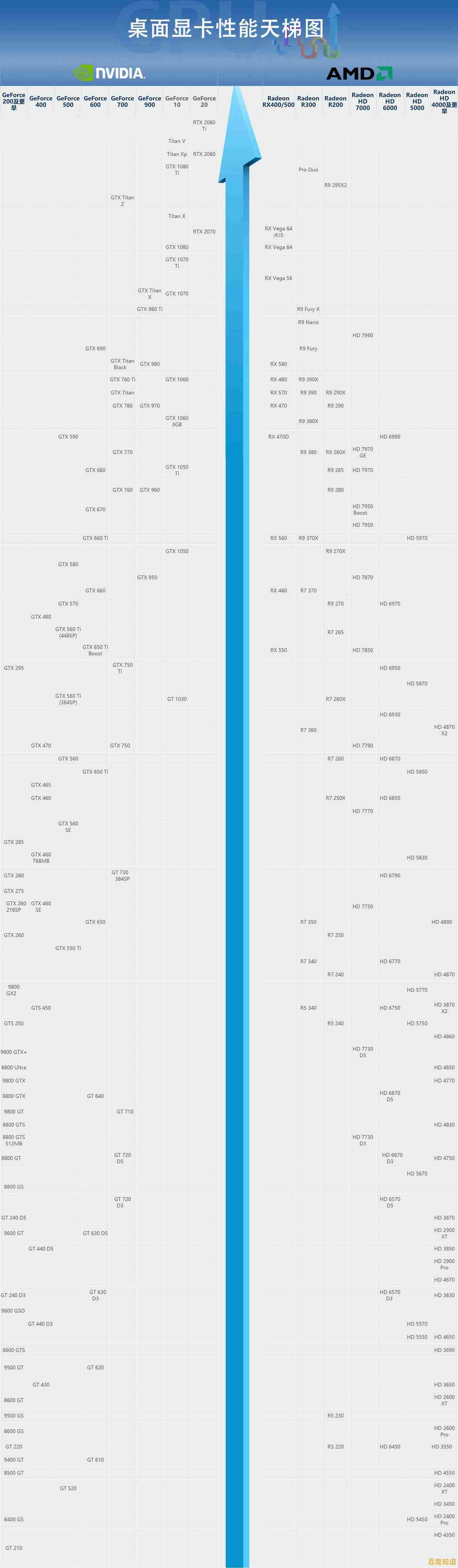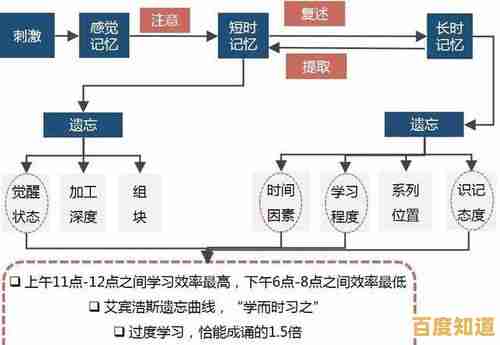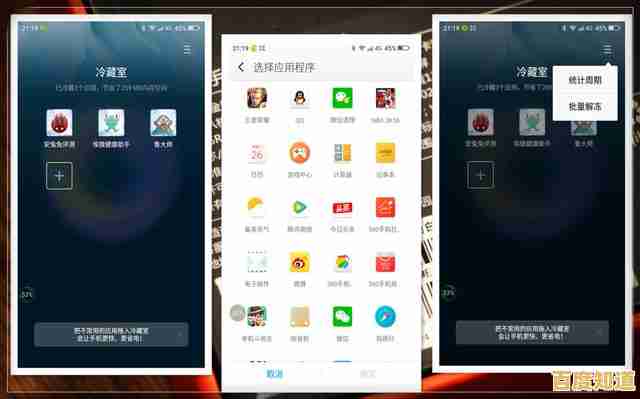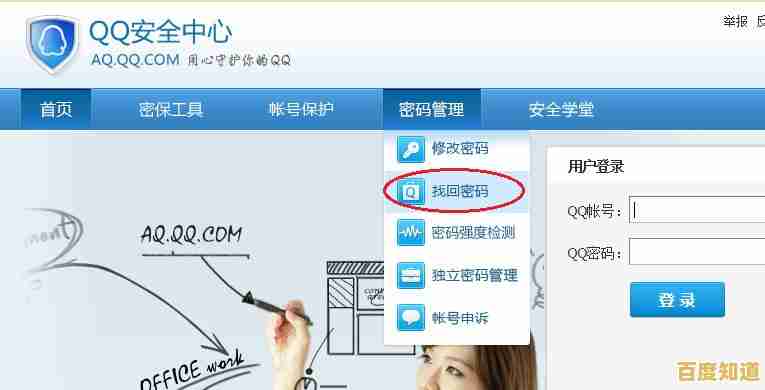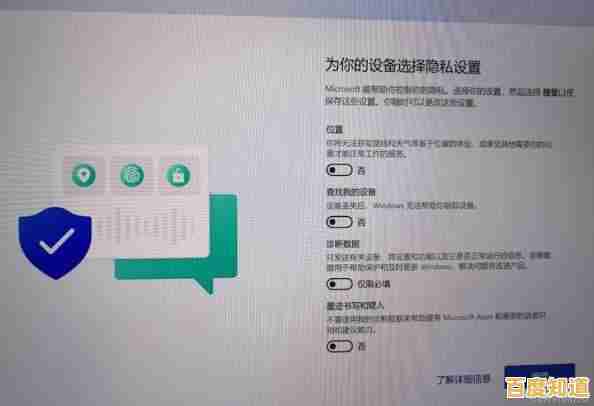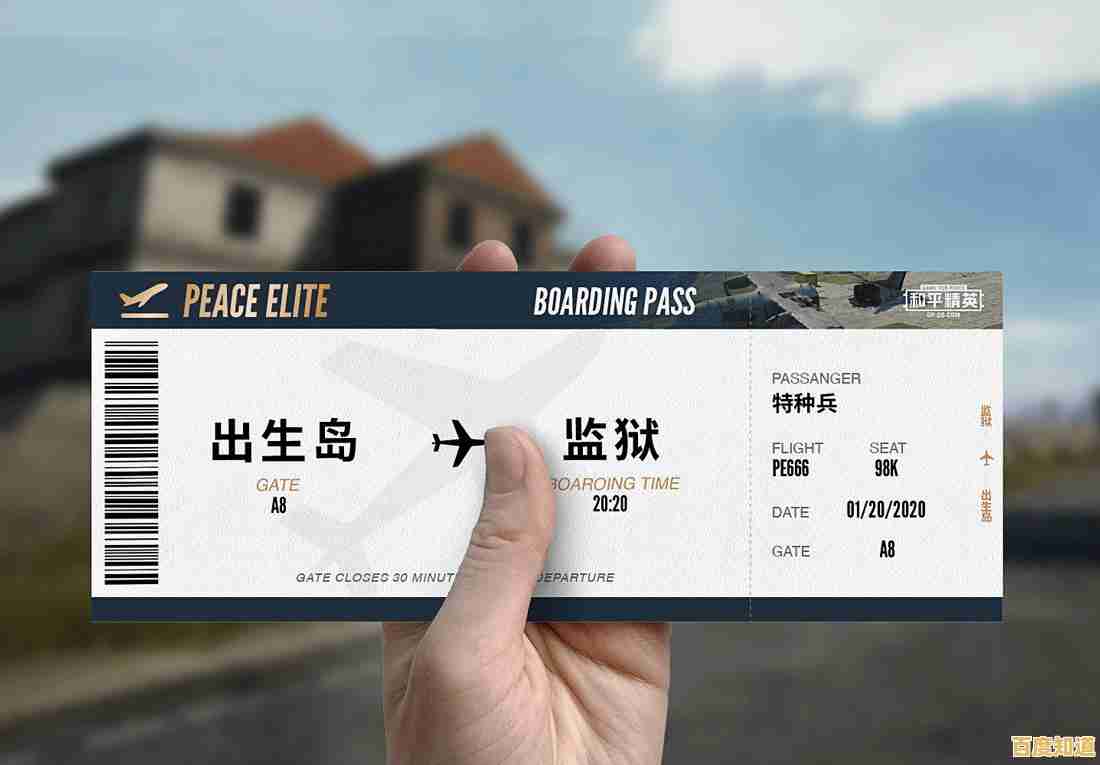掌握Word格式刷高效技巧,轻松解决文档排版难题!
- 问答
- 2025-11-08 07:08:41
- 188
开始)
你是不是也经常被Word文档的排版问题搞得头大?好不容易把一个小标题的字体、大小、颜色、行间距都调好了,结果发现还有十几个同样级别的小标题需要修改,只能一个一个手动去调,费时又费力,或者,从网上复制了一段文字粘贴到自己的文档里,格式却变得乱七八糟,清除格式后又要重新排版,Word里有一个被严重低估的神器——格式刷,只要用对了,这些让人头疼的排版难题都能轻松搞定,我们就来彻底搞懂格式刷的用法,让你成为真正的排版高手。
我们得知道格式刷在哪里,它长什么样,在Word软件里,格式刷的图标通常是一把小刷子,它就在“开始”选项卡最前面的剪贴板分组里,你很容易就能找到它,它的基本用法,可能很多人都知道:先用鼠标选中一段已经设置好格式的文字,然后点击一下格式刷图标,这时候你的鼠标指针会变成一个小刷子的形状,再用这个小刷子去刷你想要应用同样格式的另一段文字,松开鼠标,格式就复制过去了,这个操作就像是把前一段文字的“外观”复制下来,刷”到另一段文字上。
如果你只知道点击一下格式刷,那才用了它不到一半的功力,格式刷最厉害的地方在于“双击”,当你选中样板文字后,用鼠标双击格式刷按钮,你会发现,小刷子图标会一直处于按下去的状态,鼠标指针也一直保持着小刷子的形状,这意味着什么呢?这意味着你可以进入“无限刷”模式!你可以不间断地、一次又一次地去刷文档里任何需要统一格式的文字,无论是十个标题,还是一百个段落,你只需要不停地刷过去就行了,效率提升了十倍不止,当你全部刷完,不再需要格式刷的时候,只需要再按一下键盘上的ESC键,或者再用鼠标点击一下格式刷图标,就能退出这个模式,这个双击的小技巧,是高效使用格式刷的核心。
除了刷文字,格式刷还能刷什么?它的能力超乎你的想象,根据微软Office官方帮助文档的介绍,格式刷可以复制几乎所有的文本格式和段落格式,这包括:
- 字体格式:比如字体类型、字号大小、加粗、倾斜、下划线、字体颜色、突出显示颜色、上标下标等等。
- 段落格式:比如对齐方式(左对齐、居中、右对齐)、行间距、段前距、段后距、缩进(首行缩进、悬挂缩进)、项目符号和编号列表的格式。
举个例子,如果你有一个段落,它不仅是微软雅黑字体,还设置了1.5倍行距,并且首行缩进了两个字符,你用格式刷去刷另一个段落,那么另一个段落也会立刻变成一模一样的微软雅黑、1.5倍行距和首行缩进,这对于统一长文档的整体风格至关重要。
我们会遇到一些“顽固”的格式,用常规方法很难清除,比如从网页或PDF复制过来的文字,常常自带很多复杂的样式,这时候,格式刷也能派上大用场,你可以先在Word里随意输入几个字,然后把它设置成你最常用的、最干净的正文格式(比如宋体五号,单倍行距),用格式刷(特别是双击进入连续使用模式)去刷那些格式混乱的文字,就能瞬间把它们“净化”成统一的整洁格式,这比用“清除所有格式”功能然后再重新调整要快得多,也精准得多。
再分享几个使用格式刷时能让你更顺手的小窍门,第一,键盘快捷键,选中样板文字后,按 Ctrl + Shift + C,就相当于“复制格式”;然后选中要改变格式的目标文字,按 Ctrl + Shift + V,就相当于“粘贴格式”,这对于不喜欢用鼠标操作的人来说,速度更快,第二,跨文档使用,格式刷不仅可以在同一个文档里使用,你甚至可以打开两个Word文档,在一个文档里复制格式,然后切换到另一个文档里去粘贴格式,这对于统一多个文档的排版风格非常方便,第三,应用于图形和文本框,格式刷甚至可以对自选图形、文本框等对象使用,可以快速统一它们的填充颜色、边框线条的样式等。
要提醒一点,格式刷虽然强大,但它复制的是“直接应用”的格式,如果你的文档使用了“样式”功能(比如标题1、标题2、正文等),那么更推荐你通过修改和应用样式来统一排版,那样会更规范、更利于后期修改,但在处理那些没有应用样式,或者需要快速统一零散文本格式的情况下,格式刷绝对是你的最佳帮手。
别再小看Word里那把小小的格式刷了,只要你掌握了“双击连续使用”这个核心技巧,并了解它的各种应用场景,你就能极大地提升文档排版的效率和整洁度,下次再遇到排版难题,不妨先试试格式刷,它很可能就是那个能让你事半功倍的秘密武器。 结束)

本文由庾鸿宝于2025-11-08发表在笙亿网络策划,如有疑问,请联系我们。
本文链接:http://biluo.xlisi.cn/wenda/74394.html